Windows10のサポートが2025年5月に終了となったことから、ロボットを実行する環境のOSをWindows10からWindows11へ切り替える計画を進めておられる企業様も多いかと思います。
その際、Windows11ではOffice2013以前の製品はサポート対象外となっているため2013以前のバージョンを使用している場合は、Windows11にアップデートするとともにOfficeのバージョンもアップデートをする必要があります。
今回の記事では、Automation360を利用されている企業様向けにWindows10で稼働していたロボットをWindows11に移行するにあたって、事前にチェックしておくべきポイント(Excel編)を実際にWindowsのバージョン切替時に発生した事例を基にご紹介します。
基本的にソフトウェアのアップデートがある場合でも、そのまま従前どおりに動くケースも多いです。
ただ自動化業務にはExcelの操作を含むプロセスは非常に多いと思いますので、これまで私共がアップデートをお手伝いしてきた中で、色々なロボットで発生しやすいと思われるエラーとその対処方法をいくつかご紹介させていただきます。
目次
Excelバージョン差異によるエラー事例
Excelのバージョンの差異により表示される文言や配置、ウィンドウ名が変わることがあります。それによって発生したエラー事例を具体的に変更されていた箇所と合わせてご紹介いたします。
保存時の警告ウィンドウ
ポップアップの文言の違いに注意!
ポップアップの文言変更
Excelを保存するかどうかの確認画面で文言が変わる事例があります。
<表記の差異>
旧バージョン:「はい(Y)」「いいえ(N)」
新バージョン:「保存(S)」「保存しない(N)」 ※以下の画面キャプチャ参考

起こりうるエラー
レコーダー:キャプチャのクリック操作でポップアップの操作をした場合は、文言の違いによって該当のボタンが見つからずエラーが発生します。
Windowsのバージョンが変わった場合、予め上記の保存画面を確認して、必要に応じて設定を変更することをお勧めいたします。
値として貼り付け画面のUI変更
プロパティには気をつけろ!
値として貼り付け画面のプロパティ
「コピー&ペースト」の動作をさせる際に、オブジェクトのプロパティ(Name)の値が異なる事例があります。
<表記の差異>
旧バージョン:「値」
新バージョン:「値(V)」

起こりうるエラー
レコーダーキャプチャのオブジェクトのプロパティの設定によって、該当する項目が見つけることができず処理が停止してしまうエラーが発生します。
キーストローク利用の場合はショートカットキーが変わらない限り変更は不要です。
ウィンドウタイトルの変更
内部ウィンドウの名称も変わっていませんか?
内部ウィンドウタイトルの変更
テキストフィルター設定を操作する業務で表示される内部ウィンドウのタイトルが変更される事例があります。
<表記の差異>
旧バージョン:「オートフィルターオプション」
新バージョン:「カスタムオートフィルター」(画像青枠部分)
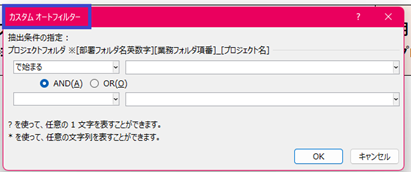
起こりうるエラー
ウィンドウ名の差異によって、設定しているウィンドウタイトルと一致せず処理が停止してしまう可能性があります。
事前に注意しておきたいポイント
不要なプロパティを外す
オブジェクトのプロパティを一部無効化にすることで事前に対策ができます。
プロパティでチェックを外した項目は、ロボットがオブジェクトを判断する際に必要な材料として認識されなくなります。
可変(開くたびに変わる)となる項目にチェックが入っていると、次回以降オブジェクトが見つけられなくなってしまいます。
ただし、やみくもに無効化すればよいわけではありません。
なぜなら、無効化項目が多すぎるとオブジェクト判断材料がなくなり、区別ができなくなってしまうからです。
今回のようなExcelのポップアップであれば、「テクノロジータイプ」と「コントロールタイプ」の2箇所にチェックが入っていれば動作はします。
ただ、全てのチェックを外してしまうとキャプチャのみが判断材料となるため、安定性に欠ける可能性があります。
うまく動作しない場合は必要に応じて「Path」や「Name」を有効化にすることで動作を安定させることができます。

今回ご紹介した事例であれば、「Name」の項目は変わる可能性があることがわかっています。そのため「Name」項目を無効化にする、次項でご紹介する「ワイルドカード」を使用することで対策ができます。
ワイルドカードの活用
名称の一部をワイルドカードにすることで事前に対策ができます。
ワイルドカードとは「任意の文字列」に変換することができる記号です。「*」と表記します。
今回ご紹介した事例であれば、プロパティの値、ウィンドウタイトルで「ワイルドカード」を使用することができます。
内部ウィンドウのタイトルが変更されていた事例で例えると以下のように変更することで対策可能です。
「*オートフィルター*」にすることで「“任意の文字列”オートフィルター“任意の文字列”」であれば同じウィンドウとしてロボットは認識します。
文字列の中で「オートフィルター」が絶対条件となり、ワイルドカードの部分はどのような文字でも認識されます。


いくつかの動作に関しては、事前に対策をしておくことで移行後のエラーを減らすことができます。
移行時には使用しているアプリケーションごとに様々な事象が起こることが考えられるため、事前に対策できることは対策しておきましょう。
まとめ
Windows10からWindows11への移行は避けては通れない作業です。
今回ご紹介したようにRPAツールの中の作業でも、Windowsのバージョン変更によってRPAの稼働に影響が出る場合があります。
バージョンアップしたけれど改修方法がわからない、切り替えをスムーズに行いたいなどWindows10からWindows11へのバージョンアップで不明点はありませんか?
弊社は複数企業のWindows11への切り替えのRPA対応をさせていただいておりますので、Windows11に切り替える時のノウハウを保持しています。
Windows11の切り替えによるRPA対応にお困りのことがありましたら、お気軽に弊社までお問合せください。













ペネトレイター株式会社 小竹